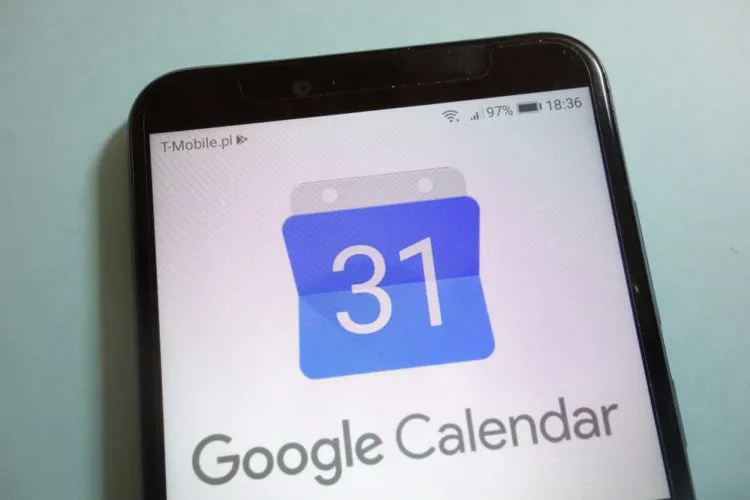Bạn đang là học sinh, sinh viên. Bạn có quá nhiều môn học và đôi khi bạn lại không nhớ ngày hôm đó mình có môn học gì. Đừng quá lo lắng, ứng dụng Google Calender sẽ giúp quản lý được thời khóa biểu của bạn một cách cực hiệu quả.
Google Calendar được biết đến là một ứng dụng quản lý thời gian được cung cấp bởi Google. Với ứng dụng này, bạn có thể theo dõi các hoạt động hằng ngày như thời khóa biểu, sự kiện, cuộc hẹn,… một cách dễ dàng và tiện lợi. Bài viết dưới đây, Blogkienthuc.edu.vn sẽ hướng dẫn bạn cách tạo thời khóa biểu trên điện thoại bằng ứng dụng Google Calendar. Cùng theo dõi nhé.
Bạn đang đọc: Đây là cách tạo thời khóa biểu bằng Google Calendar trên điện thoại không phải ai cũng biết
Hướng dẫn cách tạo thời khóa biểu bằng Google Calendar trên điện thoại
Bước 1: Đầu tiên, bạn hãy download ứng dụng Google Calendar về máy theo đường dẫn phía bên dưới nhé
- Download Google Calendar cho Android: Tại đây
- Download Google Calendar cho iOS: Tại đây
Bước 2: Sau khi hoàn tất quá trình download, bạn hãy mở ứng dụng lên và chọn vào biểu tượng dấu Cộng > Chọn vào mục Sự kiện.
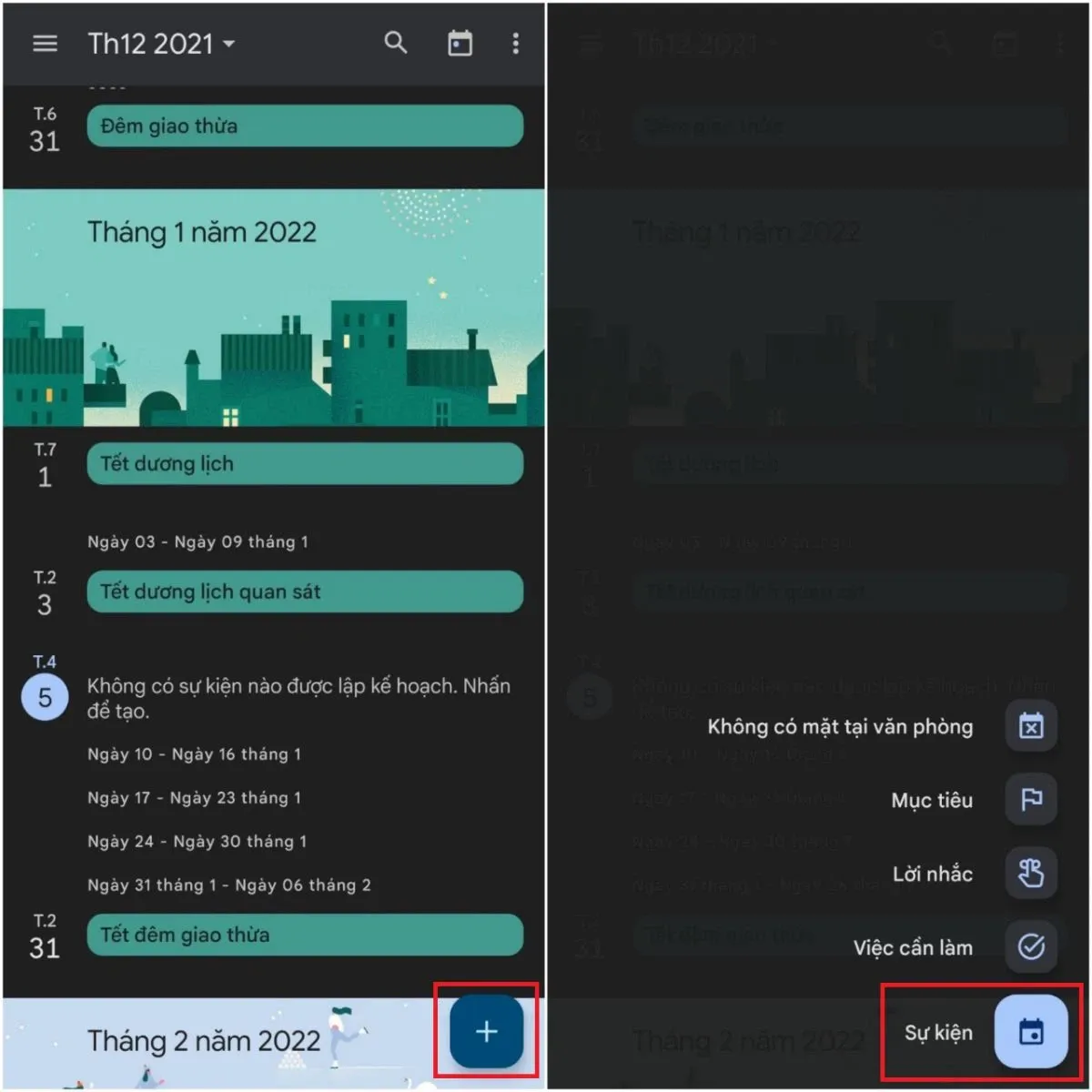
Bước 3: Tại đây, bạn tiến hành thêm email của bạn ở mục sự kiện. Bạn có thể thêm được tiêu đề của môn học, thiết lập được Thời gian bắt đầu và kết thúc của môn học có trong thời khóa biểu ngày hôm đó. Ngoài ra, bạn còn có thể thiết lập được thông báo cho môn học đó. Sau khi hoàn tất quá trình thiết lập, bạn chọn vào Lưu để kết thúc.
Tìm hiểu thêm: Gợi ý những tên game tiếng Trung hay cho nam ý nghĩa, ấn tượng, cool ngầu, bá đạo
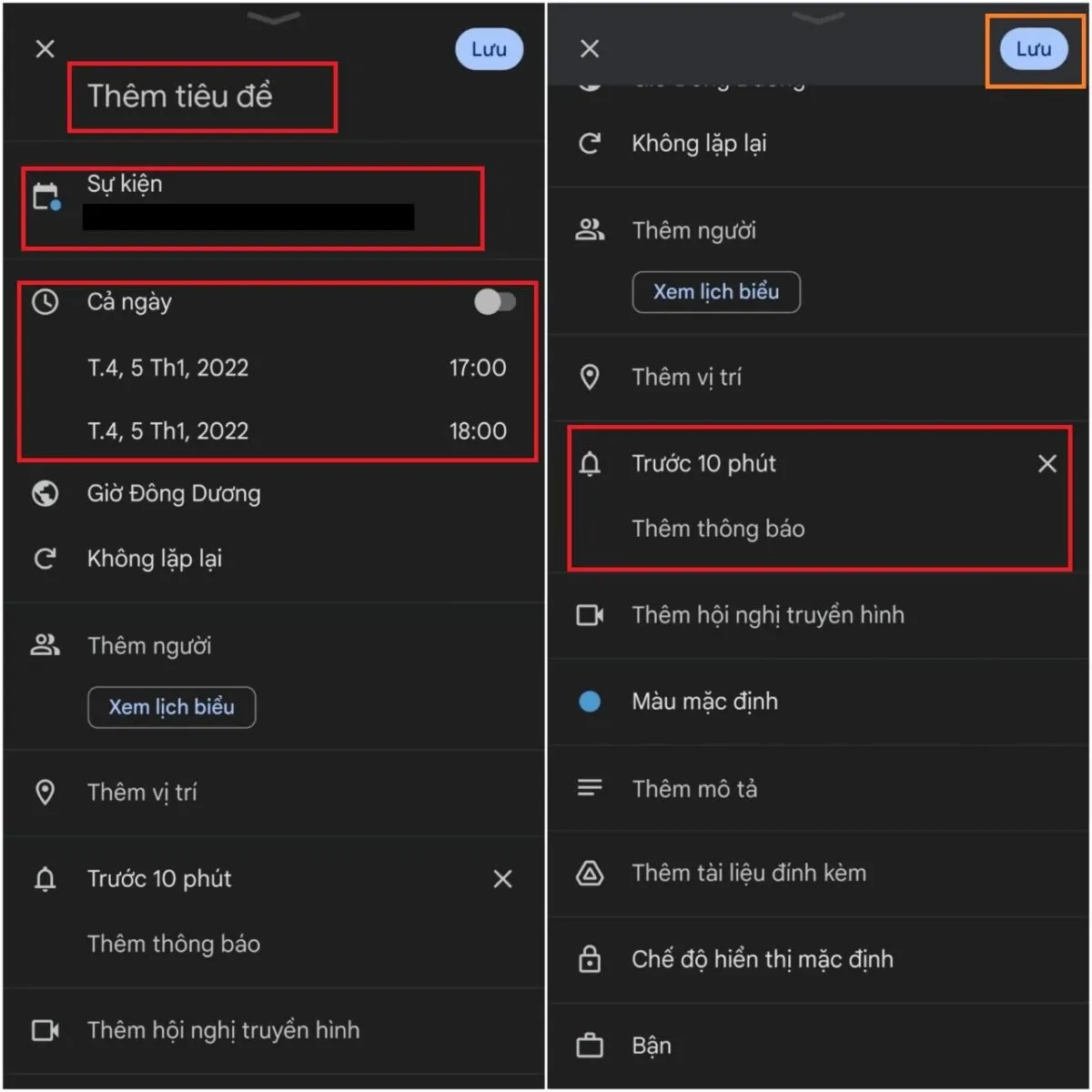
Bước 4: Một điểm cộng cho ứng dụng Google Calendar là bạn có thể tạo được phòng học trực tuyến bằng Google Meet và có thể chia sẻ đường dẫn đó cho những người khác. Rất tiện lợi cho việc học trực tuyến hiện nay.
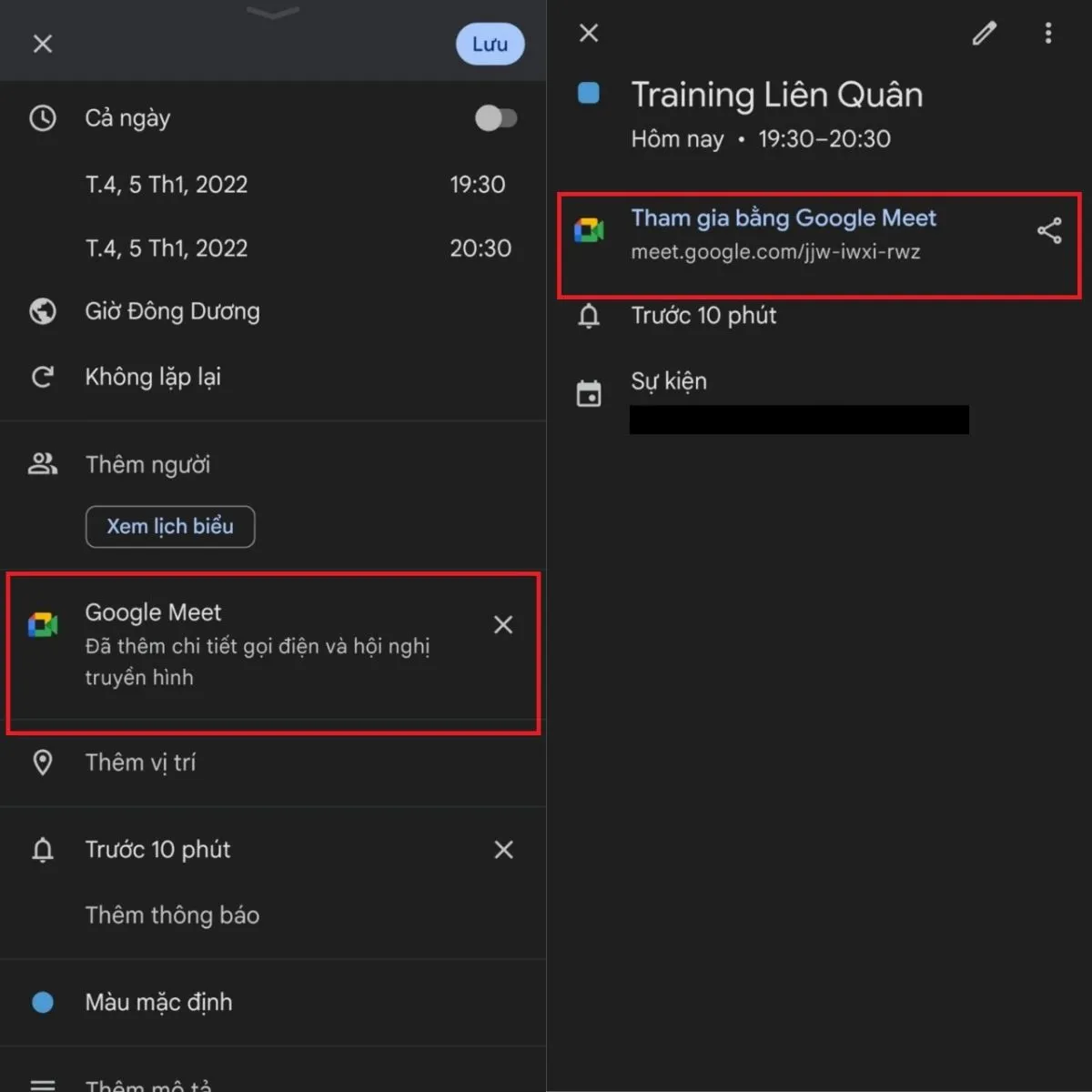
>>>>>Xem thêm: 5 giải pháp có thể giúp bạn khắc phục lỗi iPhone bị đen màn hình
Trên đây là cách để tạo một thời khóa biểu bằng Google Calendar trên điện thoại. Chúc bạn có những trải nghiệm mới lạ với cách tạo thời khóa biểu này. Nếu có thắc mắc nào về quá trình thực hiện, hãy để lại bình luận phía bên dưới để Blogkienthuc.edu.vn hỗ trợ bạn nhé!
Xem thêm: Cách bật thông báo khi có người thay đổi dữ liệu trên Google Sheet không phải ai cũng biết